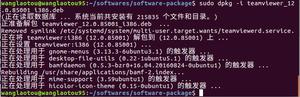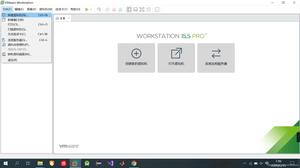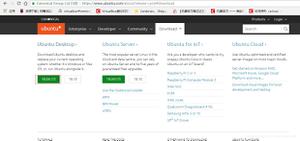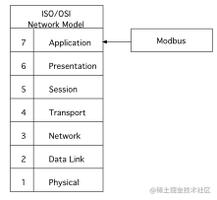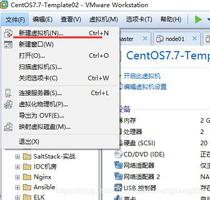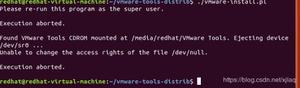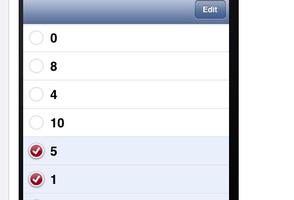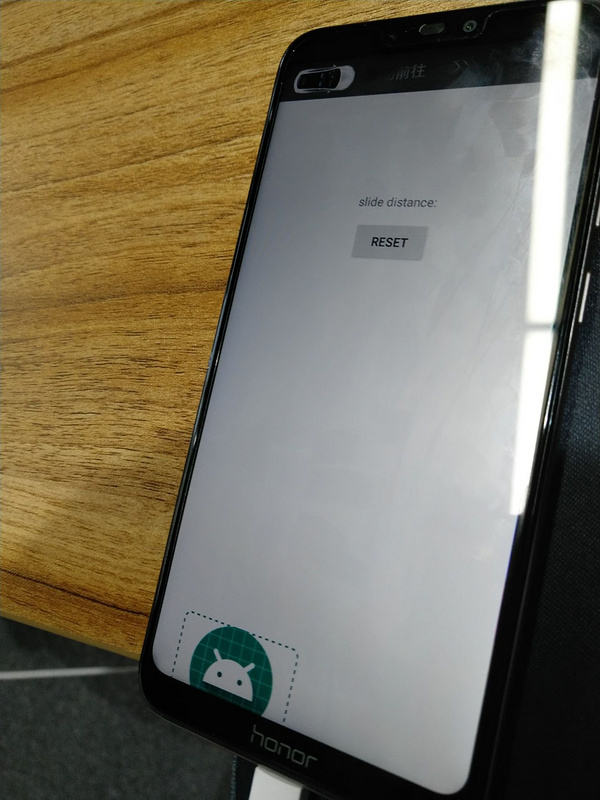如何在Ubuntu上安装TeamViewer

TeamViewer是一个远程控制软件,兼容Microsoft Windows、Mac OS X、Linux、iOS、Android等操作系统,也可以通过网页浏览器连接已安装TeamViewer的电脑。可用于在计算机之间进行远程控制,桌面共享和文件传输。
TeamViewer是专有的计算机软件,它不包含在Ubuntu存储库中。本教程介绍了如何在Ubuntu 18.04上安装TeamViewer。包括下载,安装,更新,启动TeamViewer,相同的说明适用于Ubuntu 16.04和任何其他基于Debian的发行版,包括Debian,Linux Mint和Elementary OS。
先决条件
在继续学习本教程之前,请确保您以root或者具有sudo权限的用户登录。
teamviewer">在Ubuntu上安装TeamViewer
在撰写本文时,TeamViewer的最新稳定版本为14.0.12762。执行以下步骤在您的Ubuntu系统上安装TeamViewer。
下载TeamViewer
使用Ctrl+Alt+T键盘快捷键或单击终端图标,打开终端。使用以下wget命令下载最新的TeamViewer .deb软件包:
wget https://download.teamviewer.com/download/linux/teamviewer_amd64.deb安装TeamViewer
以具有sudo权限的用户身份执行以下命令来安装TeamViewer .deb软件包:
sudo apt install ./teamviewer_amd64.deb在提示Do you want to continue? [Y/n]时,键入Y继续安装。
启动TeamViewer
现在,在您的Ubuntu系统上已安装TeamViewer,您可以通过在命令行中输入teamviewer或单击TeamViewer图标(Activities -> TeamViewer)来启动它:
首次启动TeamViewer时,将显示类似于以下的窗口。单击License Agreement按钮,接受许可协议中的条款。TeamViewer将打开。
这时您已经在Ubuntu桌面上安装了TeamViewer。您现在可以连接到您的朋友或客户的机器,并提供即时帮助。
更新TeamViewer
在安装过程中,官方TeamViewer存储库将添加到您的系统中。您可以使用cat命令来验证文件内容:
cat /etc/apt/sources.list.d/teamviewer.list...deb http://linux.teamviewer.com/deb stable main
# deb http://linux.teamviewer.com/deb preview main
...
这样可确保在通过桌面标准软件更新工具更新TeamViewer。当发布新版本时,TeamViewer安装会自动更新。
结论
在本教程中,我们向您展示了如何在Ubuntu 18.04计算机上安装TeamViewer。请随时在下面发表评论。
以上是 如何在Ubuntu上安装TeamViewer 的全部内容, 来源链接: utcz.com/z/507256.html